win7系统更改文件类型的设置方法
发布日期:2018-12-17 16:49 作者:深度技术 来源:www.shenduwin10.com
我们在使用win7系统的过程中,经常需要对更改文件类型进行设置。很多对电脑不太熟悉的小伙伴不知道更改文件类型到底该如何设置?其实更改文件类型的设置方法非常简单,只需要打开桌面上的计算机图标,跟XP系统中的“我的电脑一样”,然后点击“控制面板”,在控制面板里先把“查看类型”更改为小图标,然后找到“默认程序“选项,并点击就可以了。下面深度技术小编就给大家介绍一下更改文件类型具体的设置方法:

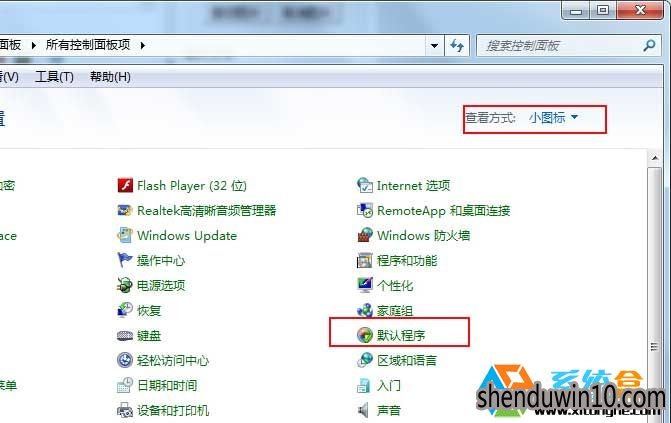
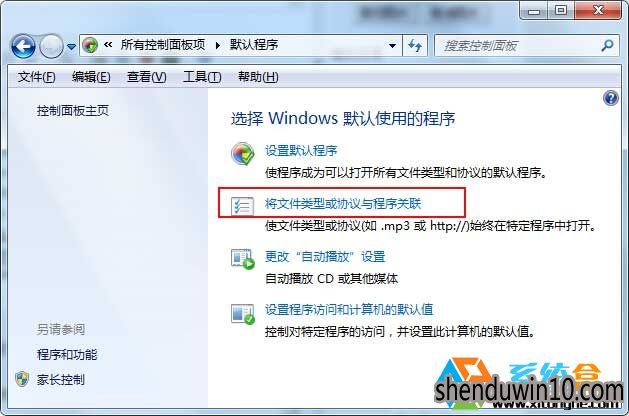
1、打开桌面上的计算机图标,跟XP系统中的“我的电脑一样”,然后点击“控制面板”,如下图;

2、在控制面板里先把“查看类型”更改为小图标,然后找到“默认程序“选项,并点击;
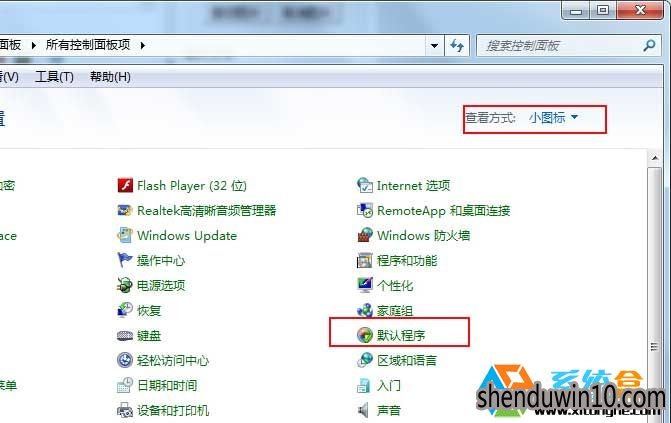
3、然后继续点击”将文件类型或协议与程序关联“,没错这个就是”文件类型“的入口了;
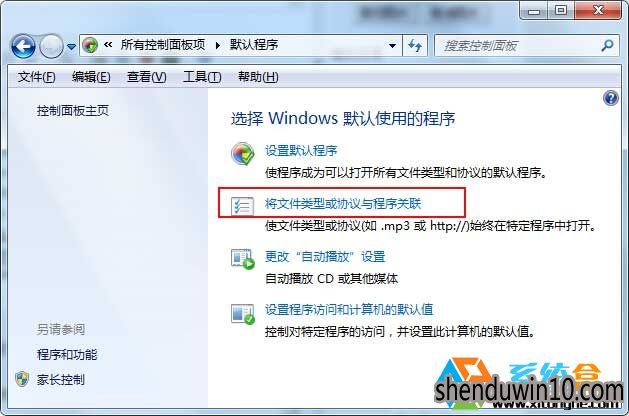
4、打开后你就可以看到文件格式列表了,找到你想改的文件格式重新关联吧。
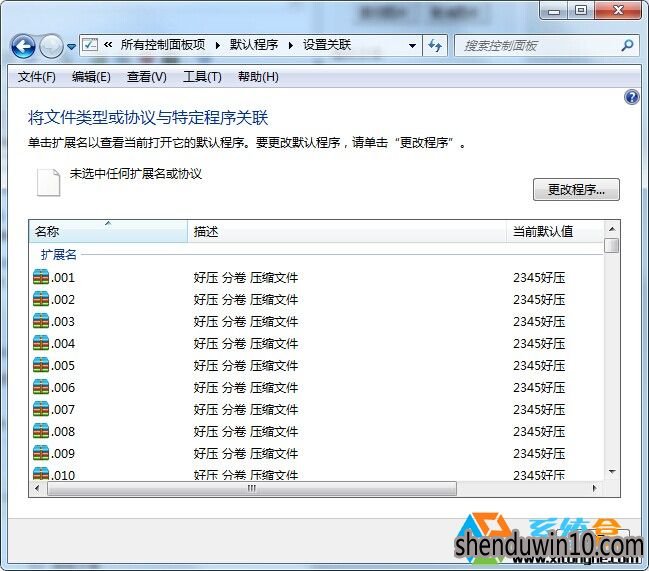
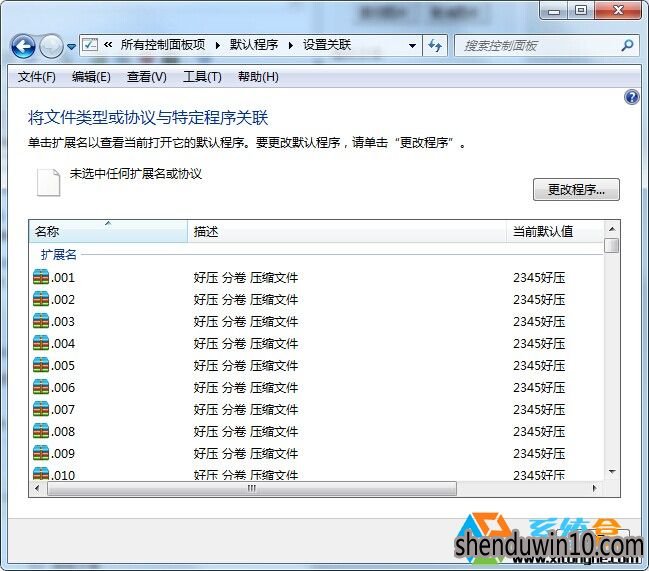
上面便是win7系统更改文件类型的设置方法的全部内容啦,感兴趣的小伙伴赶紧动手尝试一下吧,希望可以帮助到您,感谢大家对本站的喜欢和浏览,觉得本文不错就收藏和分享起来吧!
精品APP推荐
清新绿色四月日历Win8主题
u老九u盘启动盘制作工具 v7.0 UEFI版
翼年代win8动漫主题
地板换色系统 V1.0 绿色版
思维快车 V2.7 绿色版
Doxillion V2.22
EX安全卫士 V6.0.3
优码计件工资软件 V9.3.8
Ghost小助手
风一样的女子田雨橙W8桌面
淘宝买家卖家帐号采集 V1.5.6.0
海蓝天空清爽Win8主题
Process Hacker(查看进程软件) V2.39.124 汉化绿色版
点聚电子印章制章软件 V6.0 绿色版
IE卸载工具 V2.10 绿色版
彩影ARP防火墙 V6.0.2 破解版
PC Lighthouse v2.0 绿色特别版
foxy 2013 v2.0.14 中文绿色版
游行变速器 V6.9 绿色版
慵懒狗狗趴地板Win8主题
- 专题推荐
- 深度技术系统推荐
- 1深度技术Ghost Win10 x64位 多驱动纯净版2019V08(绝对激活)
- 2深度技术 Ghost Win10 32位 装机版 V2016.09(免激活)
- 3深度技术Ghost Win10 x64位 完美纯净版2019年05月(无需激活)
- 4萝卜家园Windows11 体验装机版64位 2021.09
- 5深度技术Ghost Win10 (64位) 经典装机版V2017.07月(免激活)
- 6深度技术Ghost Win10 X32增强修正版2017V01(绝对激活)
- 7深度技术Ghost Win10 X64 精选纯净版2021v03(激活版)
- 8深度技术Ghost Win10 x64位 特别纯净版v2018.01(绝对激活)
- 9深度技术 Ghost Win10 x86 装机版 2016年05月
- 10深度技术Ghost Win10 X32位 完美装机版2017.09月(免激活)
- 深度技术系统教程推荐

